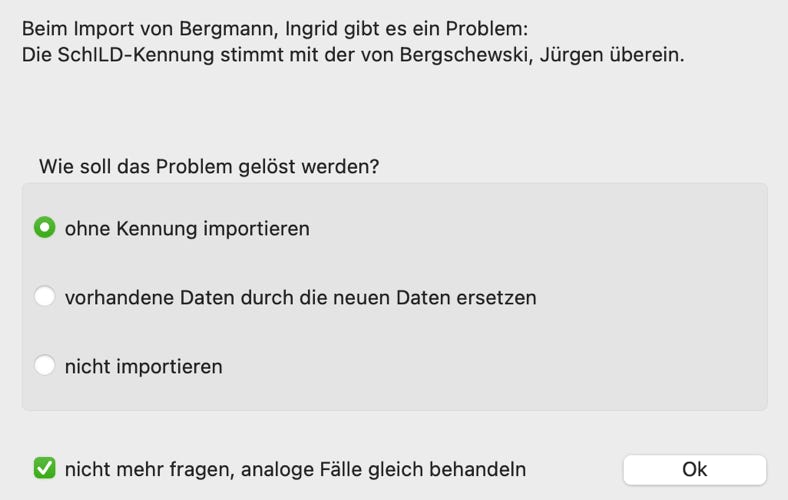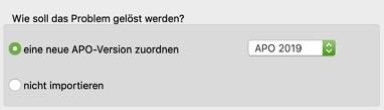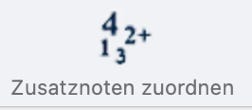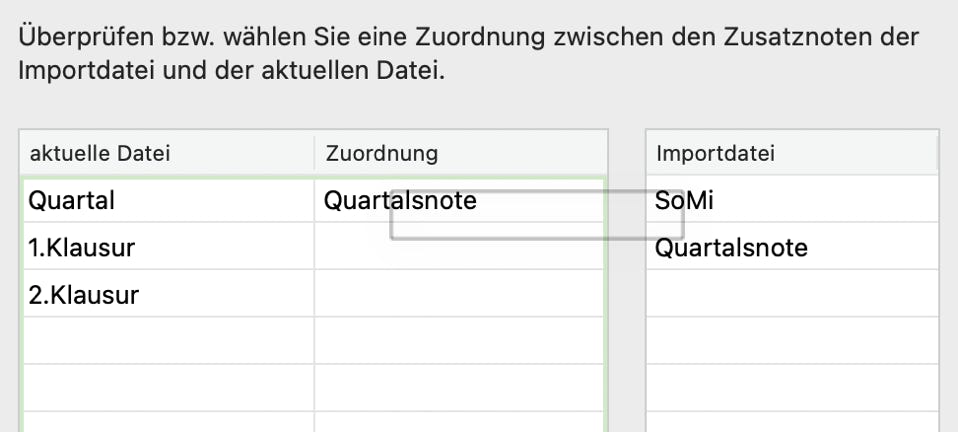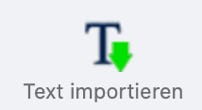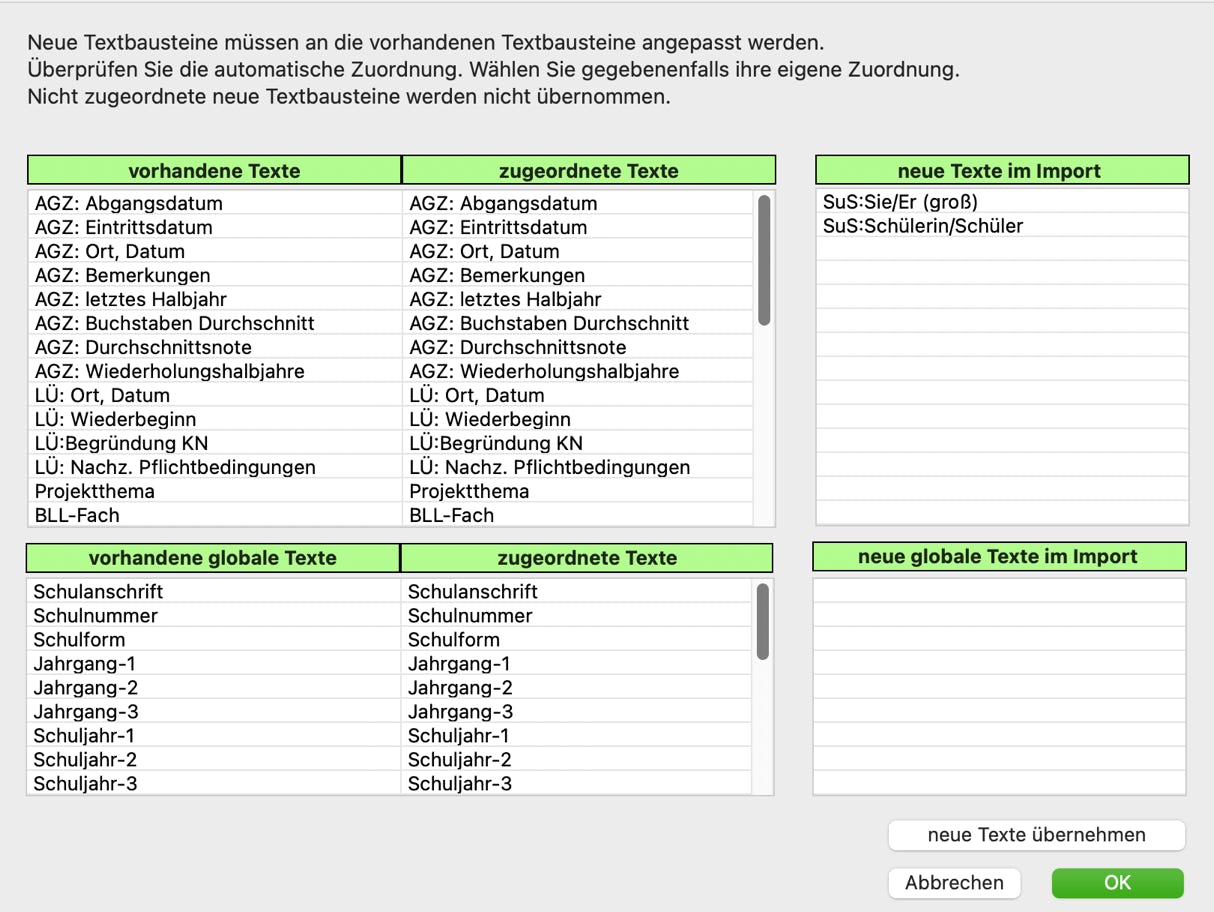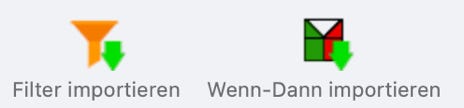Der Import aus einer IBIZA-Datei eignet sich insbesondere dafür, Schülerinnen oder Schüler aus einer anderen Jahrgangsstufe (Importdatei) in die Jahrgangsstufe, die Sie betreuen (Hauptdatei), zu übernehmen, z.B. wenn Schülerinnen oder Schüler eine Jahrgangsstufe wiederholen und dann in die neue Stufe einsortiert werden müssen.
Sie können aber auch nur die Textbausteine, die Filter (Transfertabellen) oder die bedingten Bausteine importieren, die in der Importdatei definiert wurden.
Wenn Sie das Menü „Ablage - Importieren - IBIZA-Daten“ wählen, öffnet sich das Fenster für den IBIZA-Import.
In der Werkzeugleiste finden Sie folgende Möglichkeiten:
Zunächst öffnen Sie eine IBIZA-Datei als Importdatei.
Unterhalb des Namens der Importdatei werden die Namen der Schüler*innen aus der gewählten Importdatei in einer Liste angezeigt.
Wenn Sie in der Liste Schüler auswählen, wird das Werkzeug „Schüler importieren“ aktiv und Sie können die Daten in die Hauptdatei übernehmen.

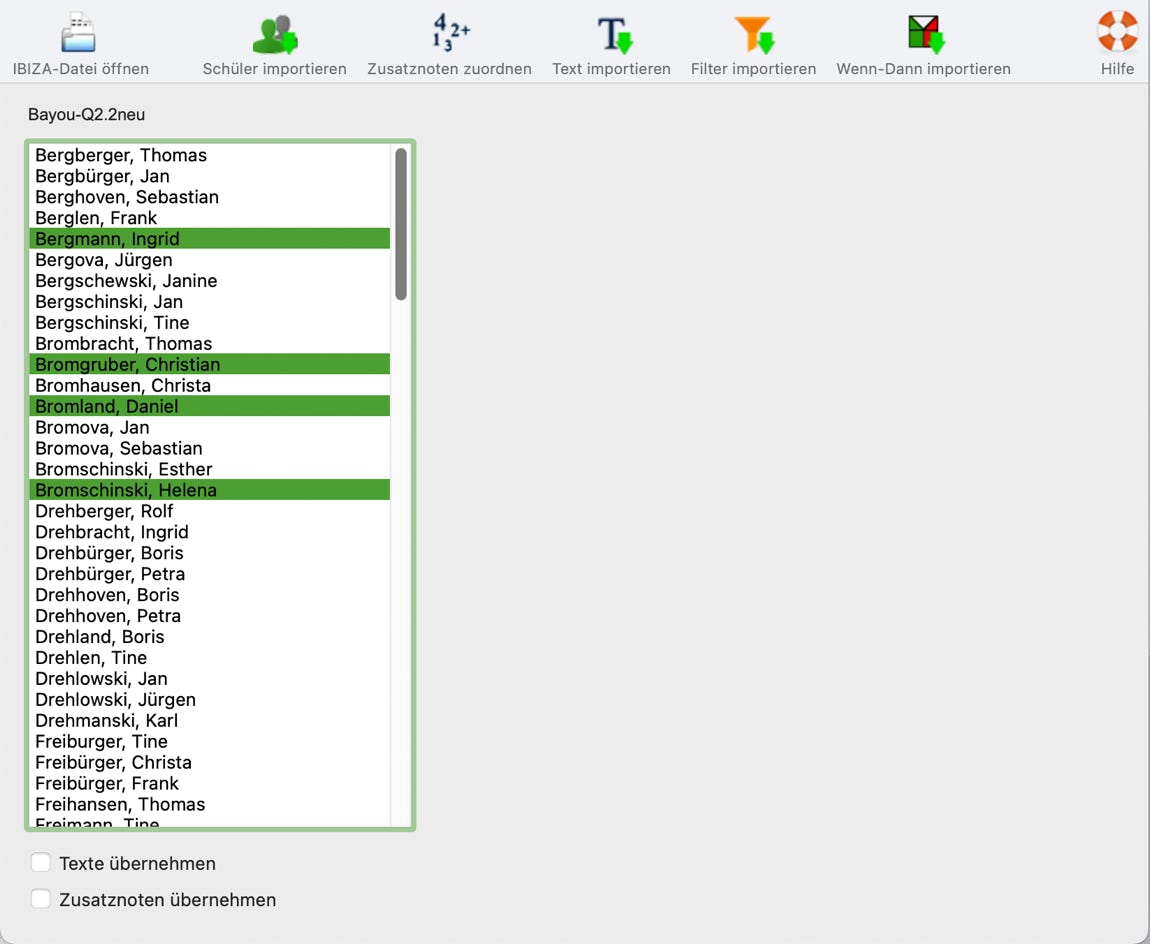
Beim Import kann es zwei Probleme geben, bei denen Sie gebeten werden, eine Entscheidung zu treffen:
Die (Schild-)Kennung vn Schülern sollte ein Merkmal sein, das sie eindeutig identifiziert.
Leider ist das stufenübergreifend oder evtl. auch schulübergreifend nicht unbedingt immer der Fall. Deshalb wird hier auf bereits vorhandene Kennungen geachtet.
Wenn Sie die Schüler zunächst ohne Kennung importieren, können Sie die Kennung später nachtragen.
Wenn Sie davon ausgehen, dass die Kennung eindeutig ist, handelt es sich offensichtlich um identische Schüler. Sie können vorhandene Daten also auch durch neuere ersetzt werden.
Sie können aber auch ganz auf einen Import verzichten.
Wenn Sie mehrere Schüler importieren, kann es sinnvoll sein, die einmal getroffene Entscheidung auch auf andere analoge Fälle zu übertragen. Dies erreichen Sie, indem Sie die entsprechende Checkbox aktivieren.
Wenn importierte Schüler*innen eine APO-GOSt benötigen, die in der Hauptdatei nicht vorgesehen ist, muss entschieden werden, ob diesen Schüler*innen eine andere APO-Version zugewiesen oder ob sie nicht importiert werden sollen. Unter normalen Umständen wird dieser Fall allerdings nicht auftreten, weil die APO-Dateien so aufgebaut sind, dass sie alle Importfälle berücksichtigen.
ACHTUNG!
Schüler, die über den IBIZA-Import aus einer anderen IBIZA-Datei importiert wurden, sind organisatorisch noch nicht erfasst. Eine Kurszuordnung kann über diesen Weg nicht erfolgen, da die Blockungen in den beiden Dateien in der Regel verschieden sind. Diese Zuordnung können Sie am besten erledigen, wenn Sie die Registerkarte „Schüler“ im Organisationsfenster verwenden.
Sie können Schüler auch mit den zusätzlich eingetragenen Noten importieren.
Da sehr wahrscheinlich in der Importdatei andere Zusatznoten als in der Hauptdatei definiert waren oder andere Bezeichnungen genutzt wurden, haben Sie die Möglichkeit, die Zusatznoten anzupassen. Dazu schieben Sie die Einträge aus der Importdatei an die passende Stelle der aktuellen Datei.
Wenn Sie dann beim Import die Option „Zusatznoten übernehmen“ wählen, werden die vorhandenen Einträge der Importschüler gemäß dieser Zuordnung in die aktuelle Datei übernommen.
Nach dem Öffnen der Importdatei können Sie einige Daten auch ohne den Import von Schülerinnen oder Schülern importieren.
Sie können Textbaussteine übernehmen, die in der Importdatei definiert sind.
Dieses Vorgehen eignet sich besonders für den Fall, dass Sie eine neue Datei anlegen. Die zuvor in einer anderen Datei angelegten Bausteine können Sie in die neue Datei übernehmen.
Dabei werden auch die Standardtextvorgaben mit übernommen. Überprüfen Sie also nach dem Import, ob die übernommenen Inhalte noch aktuell sind.
Für den Import der Textbausteine öffnet sich ein Fenster, in dem Sie über die Zuordnung und Übernahme der Textbausteine entscheiden können.
Neue Textbausteine aus der Importdatei werden zunächst automatisch den vorhandenen Textbausteinen zugeordnet, wenn Sie gleich benannt sind.
Dies ist als Hilfe gedacht. Sie sollten allerdings prüfen, ob diese Zuordnung korrekt ist. Wenn die Zuordnung geändert werden muss, können Sie falsch zugeordnete Texte per Drag and Drop in die Spalte „neue Texte im Import“ zurückschieben.
Falls neue Texte nicht zugeordnet wurden, haben Sie drei Möglichkeiten:
- Sie ordnen diese Texte manuell per Drag and Drop den vorhandenen Texten zu.
- Sie ordnen diese Texte nicht weiter zu. Dann werden diese Texte nicht in die Hauptdatei übernommen.
- Sie betätigen den Schalter „neue Texte übernehmen“. Dann werden diese Textbausteine in der Hauptdatei neu angelegt und aus der Importdatei übernommen.
Wenn Sie dann beim Import die Option „Texte übernehmen“ wählen, werden die individuellen Texte der Importschüler gemäß dieser Zuordnung in die aktuelle Datei übertragen.
Auch Filter und bedingte Bausteine können ohne Schüler aus anderen Dateien importiert werden.
Da Filter manchmal sehr mühsam erstellt wurden, bietet es sich an, diese zum Beispiel in eine neu erstellte Datei zu importieren, um die in der Regel wiederverwendbaren Filter nicht erneut erstellen zu müssen.
Auch bedingte Bausteine lassen sich aus einer anderen IBIZA-Datei (Importdatei) importieren. Dabei achtet IBIZA darauf, dass keine Bausteine importiert werden, die bereits vorhanden sind. Bei verschiedenen Bausteinen, die nur denselben Namen tragen, wird der Name automatisch geändert.